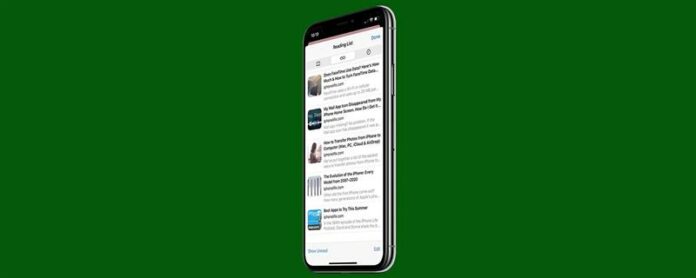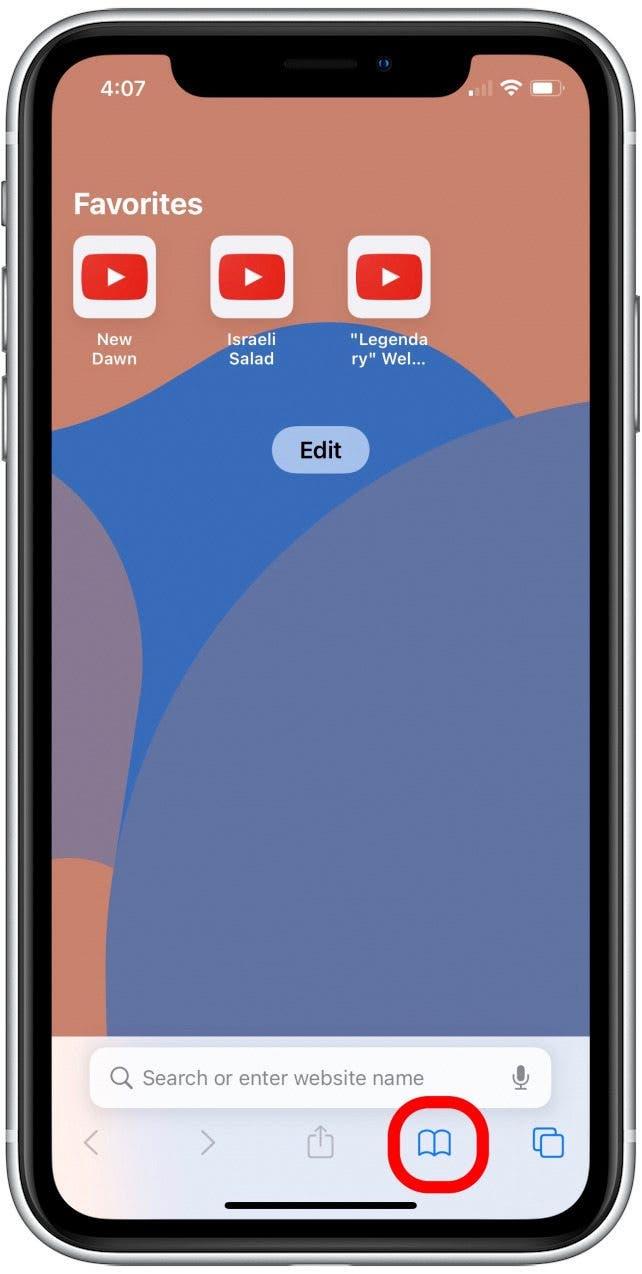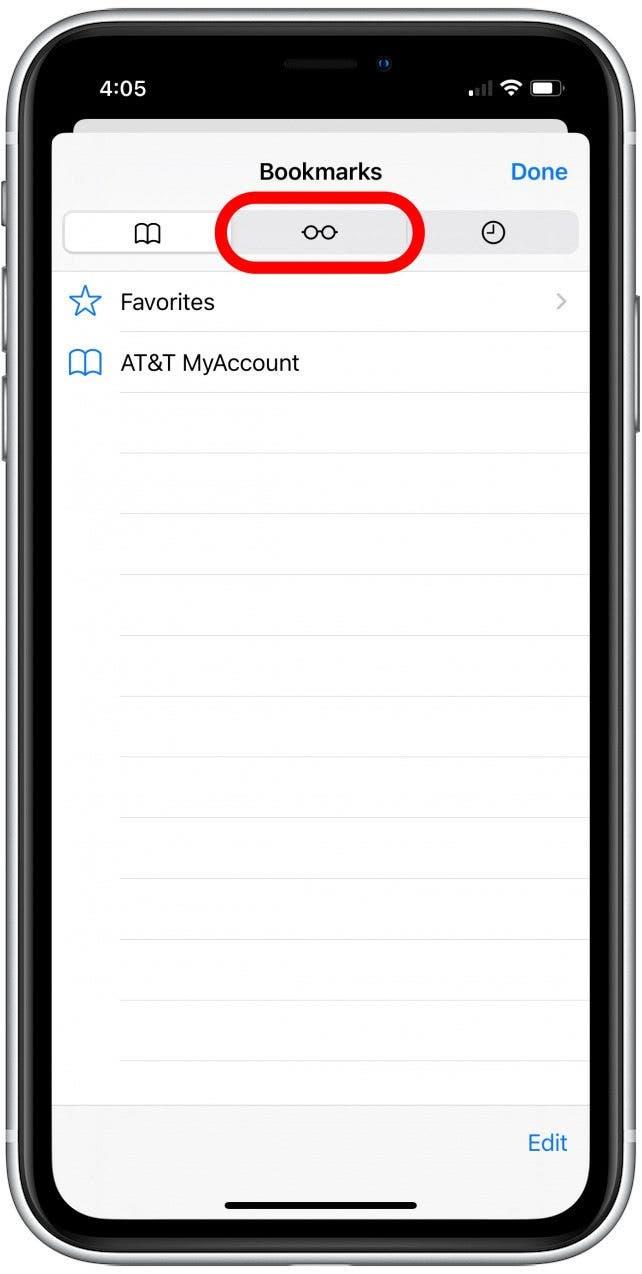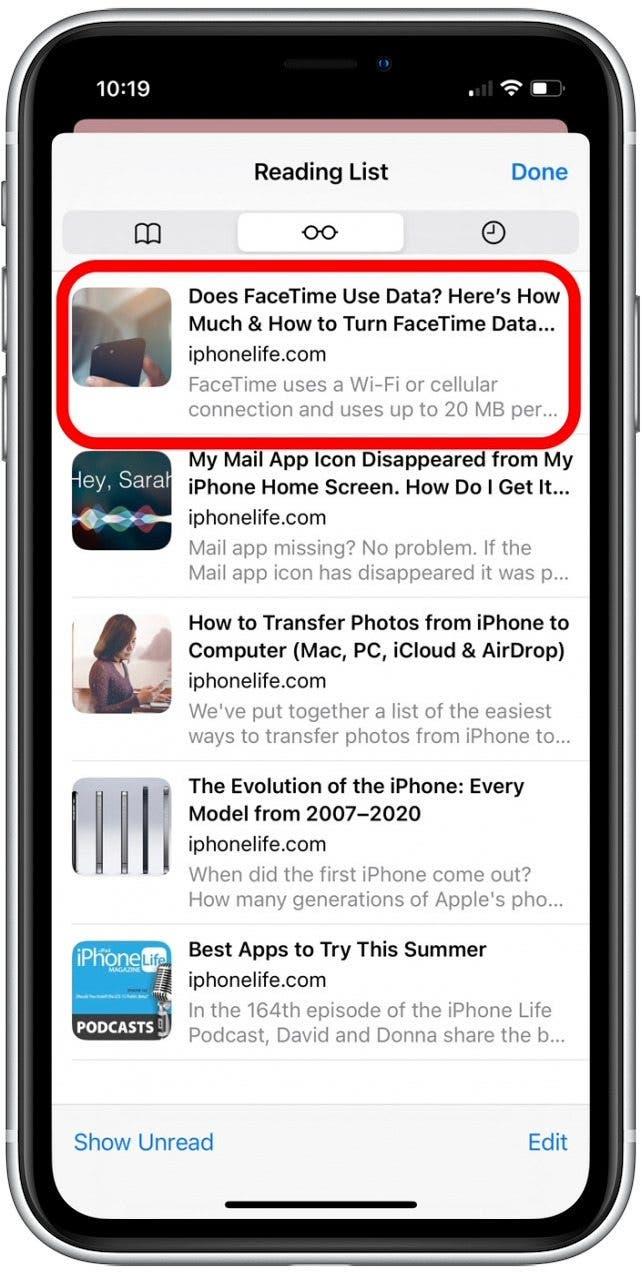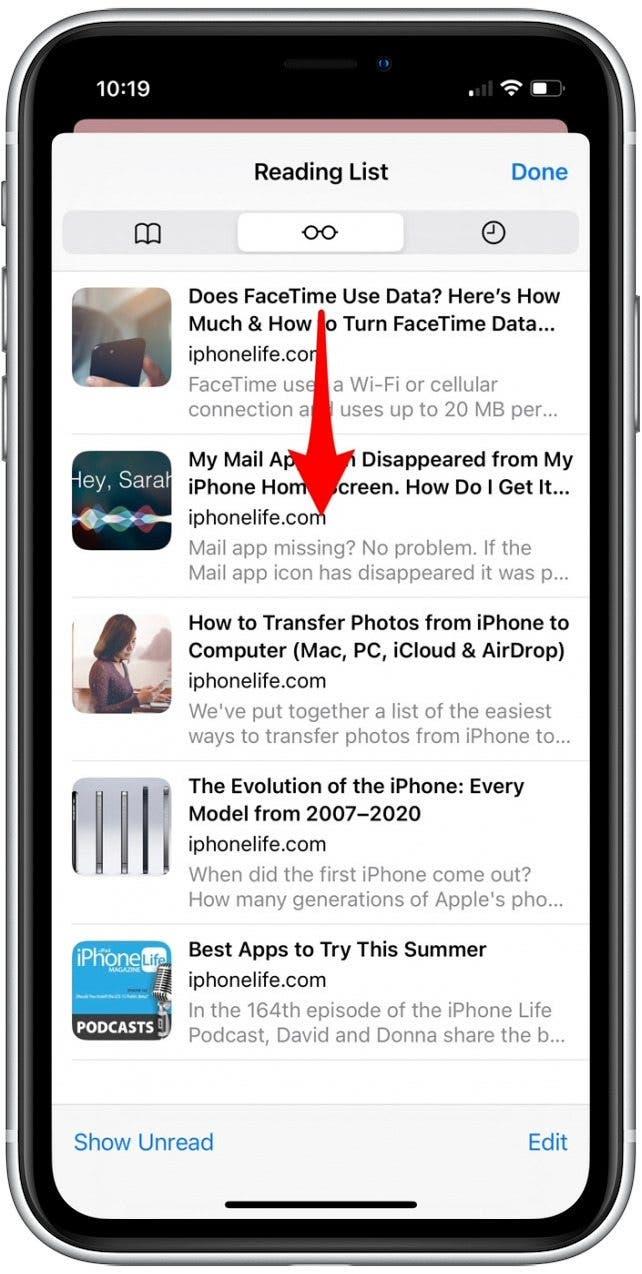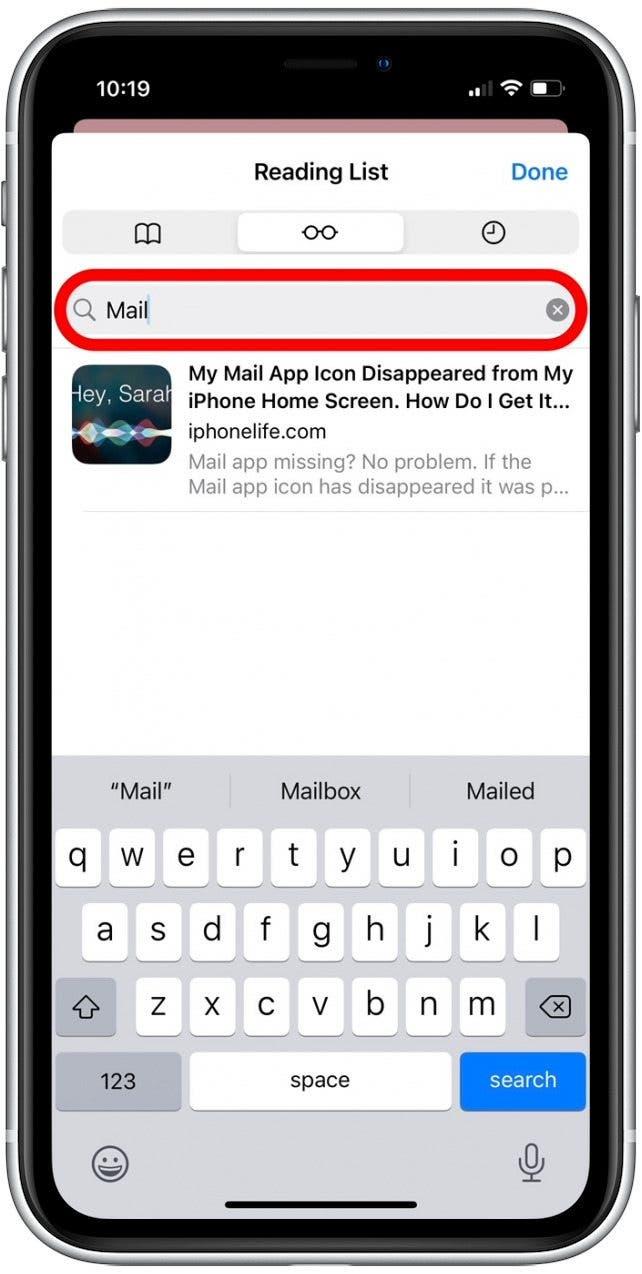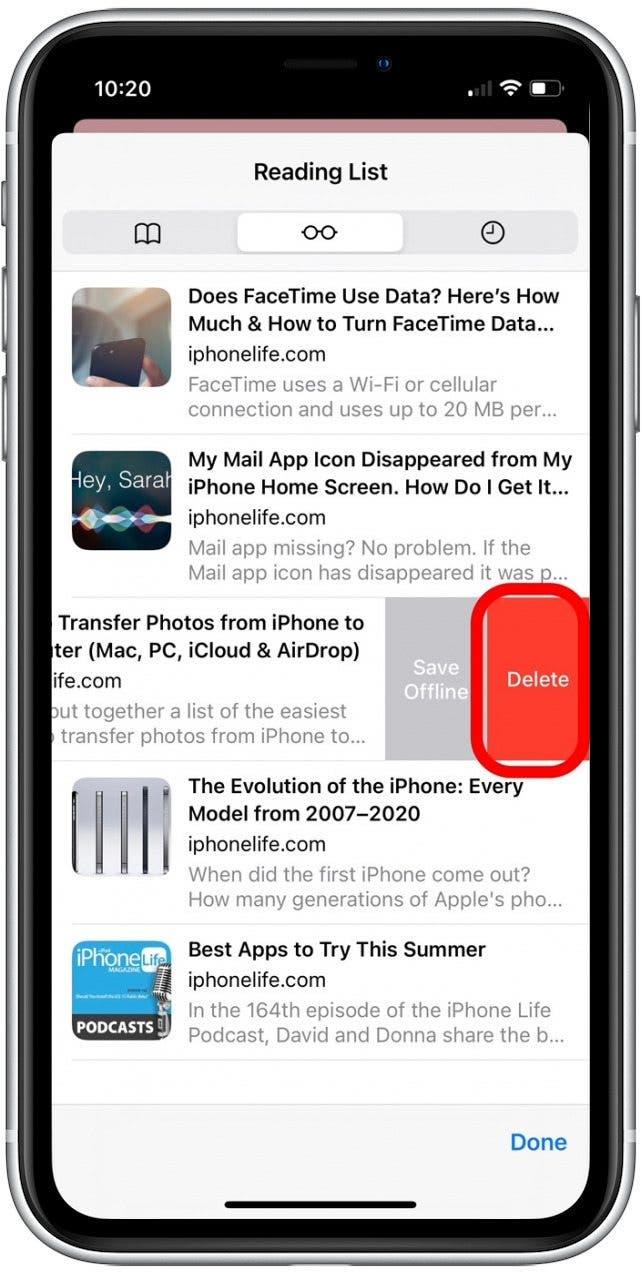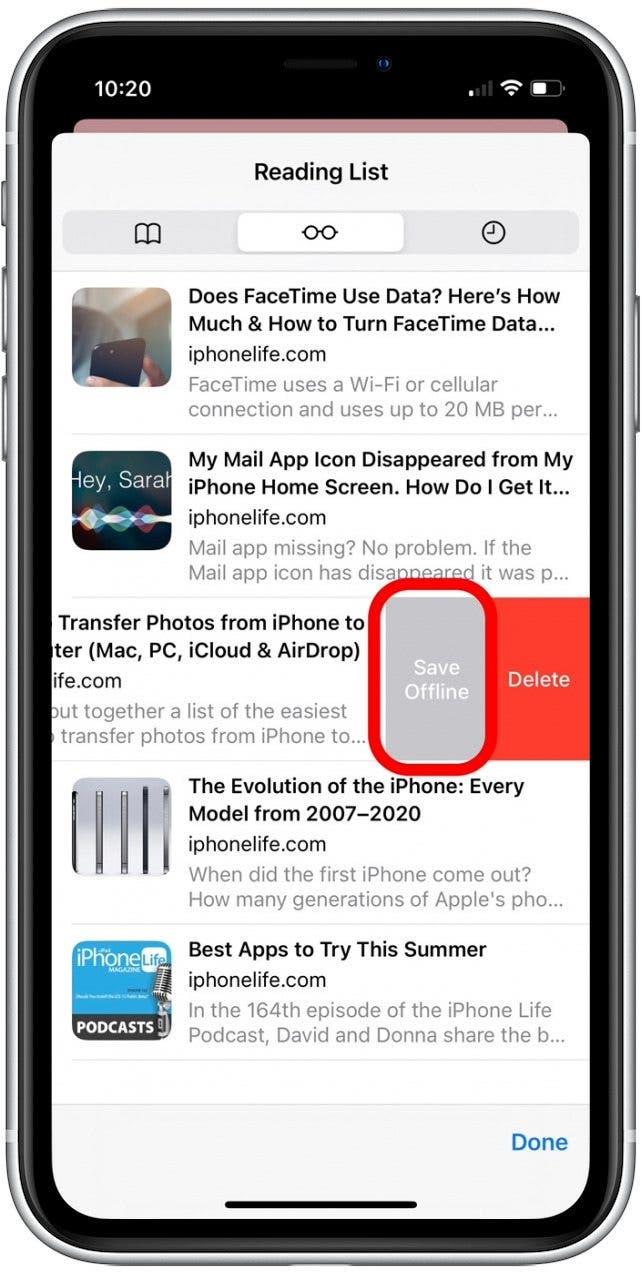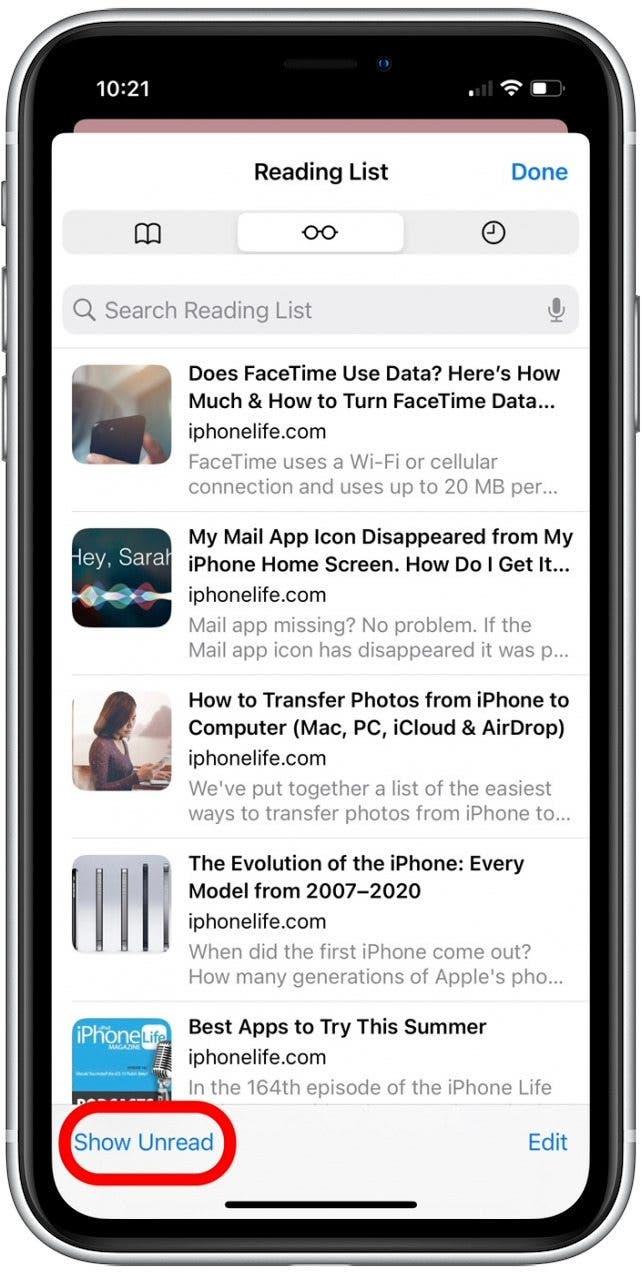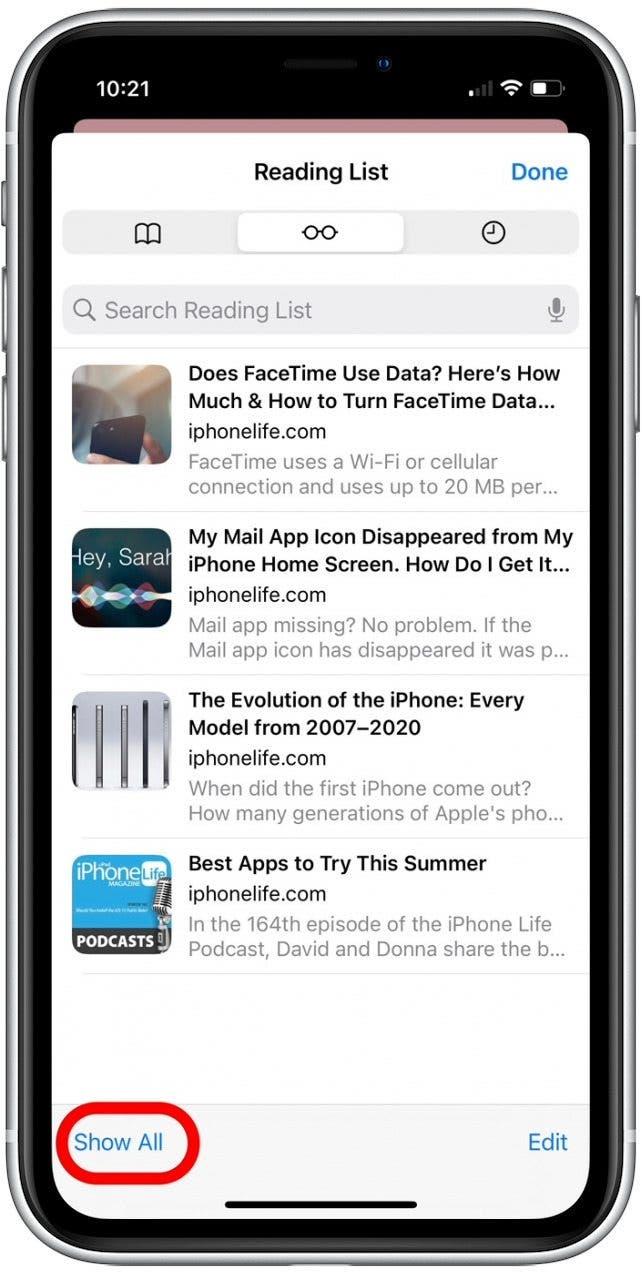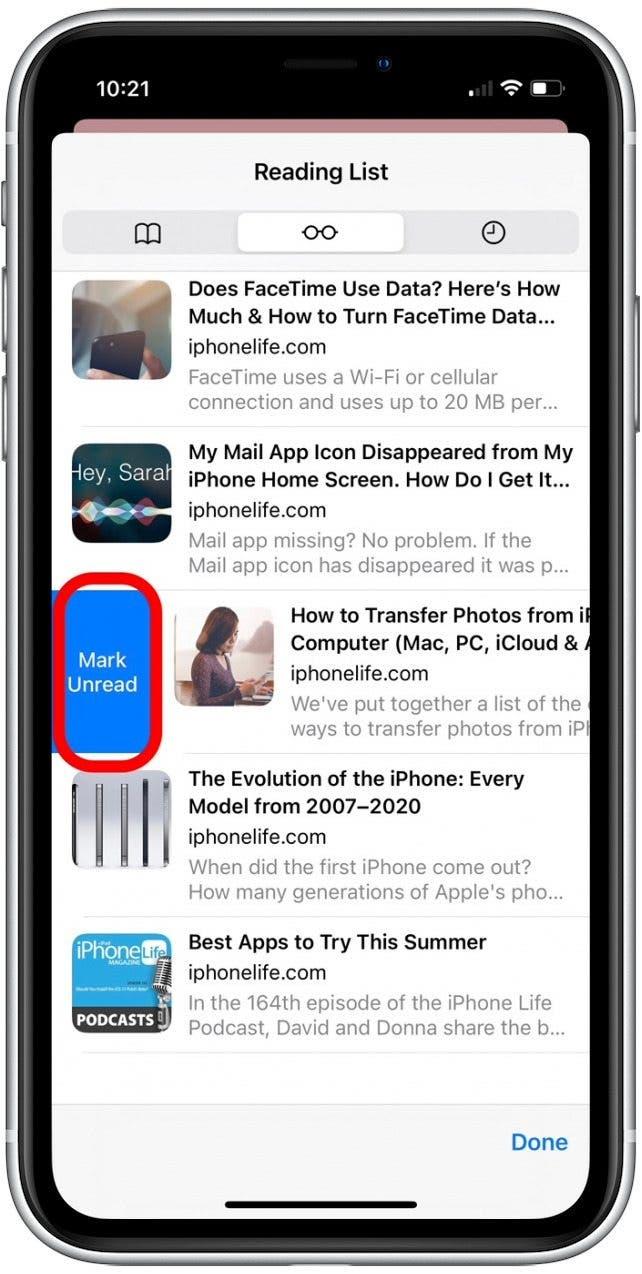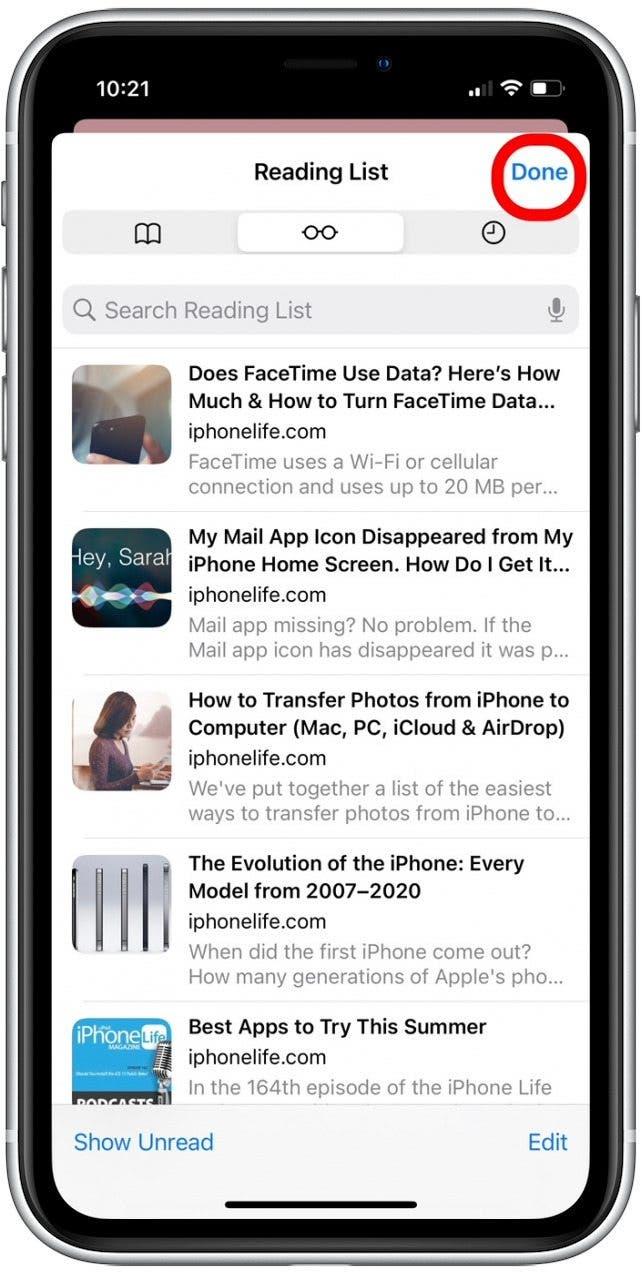Safari -lukuluettelosi sisältää tallennettuja verkkoartikkeleita lukeaksesi myöhemmin. Tässä artikkelissa käsittelemme, kuinka löytää lukuluettelo iPhonesta Safarista, kuinka etsiä tallennettu artikkeli ja kuinka tallentaa artikkeleita offline -lukemista varten. Aloitetaan!
Miksi rakastat tätä vinkkiä
- Löydä tallennetut artikkelit helposti etsimällä Safari -lukuluettelosi.
- Lajittelu Tallennettuja artikkeleita näyttääksesi vain kohteita, joita et ole lukenut.
- Lataa lukuluettelot offline -lukemista varten.
Kuinka tarkastella Safari -lukuluetteloa ja hallita lukuluettelon sisältöä
Jos et vielä tiedä kuinka tallentaa artikkeleita safariin Lukuluettelo , on parasta oppia se ensin ja palata sitten oppimaan löytämään lukuluettelo Safarista ja hallitsemaan sen sisältöä. Koska tämä prosessi on hiukan erilainen uudessa iOS 15 -ohjelmistossa, jos sinulla on aikaisempi versio, sinun täytyy Päivitä iOS 15: een Ennen tämän kärjen käyttöä. Muiden hyödyllisten iOS 15: n ja iPados 15 -sisällön osalta kokeile ilmoittautua ilmaiseksi päivän kärki Uutiskirje .
Opiskelemme nyt, kuinka löytää lukuluettelo iPhonesta ja iPadista, samoin kuin kuinka hallita Safarin tallennettujen artikkeleiden luettelo.
- Avaa Safari -sovellus .
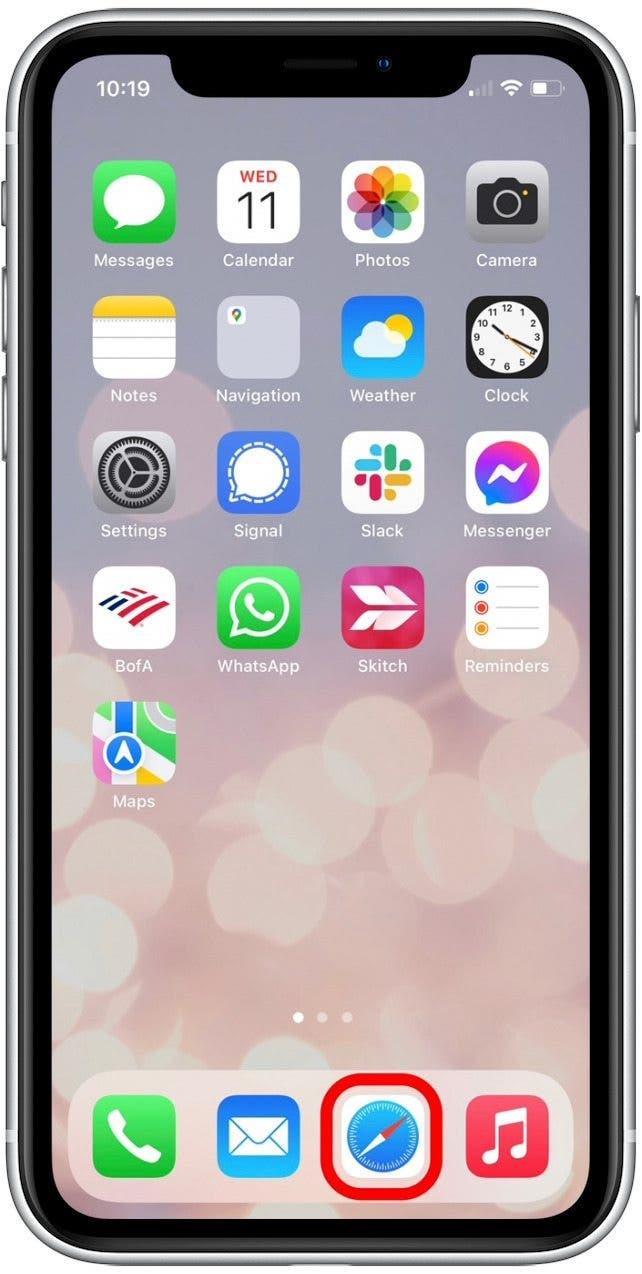
- Napauta kirjanmerkkejä kuvake .

- Napauta Reading Glasses -kuvake nähdäksesi lukuluettelosi.

- Napauta artikkelia avataksesi ja lukeaksesi sen.

- Jos haluat etsiä Safarin lukuluetteloa, pyyhkäise alas päästäksesi hakupalkkiin.

- Kirjoita artikkelista lause tai avainsana, ja asiaankuuluvat artikkelit näkyvät alla.

- Voit poistaa artikkelin lukuluettelostasi pyyhkäisemällä artikkeliin vasemmalle ja napauta poista .

- Tallenna artikkeli offline -lukemiseen, pyyhkäise artikkeli vasemmalle ja napauta Tallenna offline . (Jos et näe tätä vaihtoehtoa, se tarkoittaa, että sinulla on jo Aseta artikkelit offline -tilassa automaattisesti .).

- Piilotaksesi jo lukemasi artikkelit, napauta Näytä lukemattomat näytön alareunassa.

- Jos haluat nähdä sekä luettuja artikkeleita että lukemattomia artikkeleita, napauta Näytä kaikki näytön pohjassa.

- Jos haluat merkitä artikkelin lukemiseksi tai lukemattomaksi, pyyhkäise oikein artikkeliin ja napauta -merkin lue tai Mark Curead . (Näytetty vaihtoehto riippuu artikkelin nykyisestä tilasta.)

- Napauta tehty poistuaksesi lukuluettelostasi.

Siinä se! \ Parempi online-lukukokemuksen parantamiseksi voit myös oppia Kuinka Safari -lukijatilaa käytetään artikkeleiden lukemiseen ilman mainoksia.